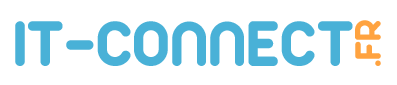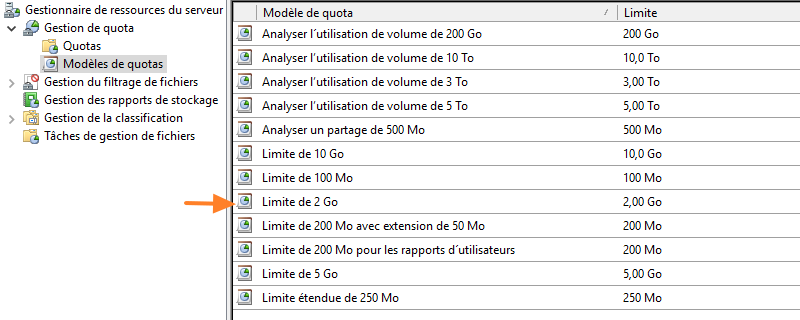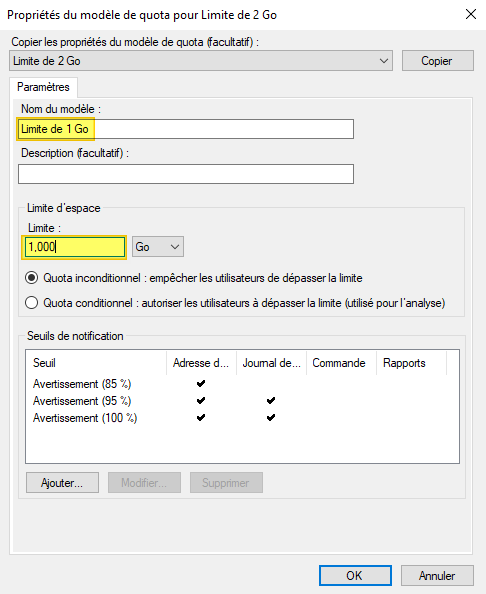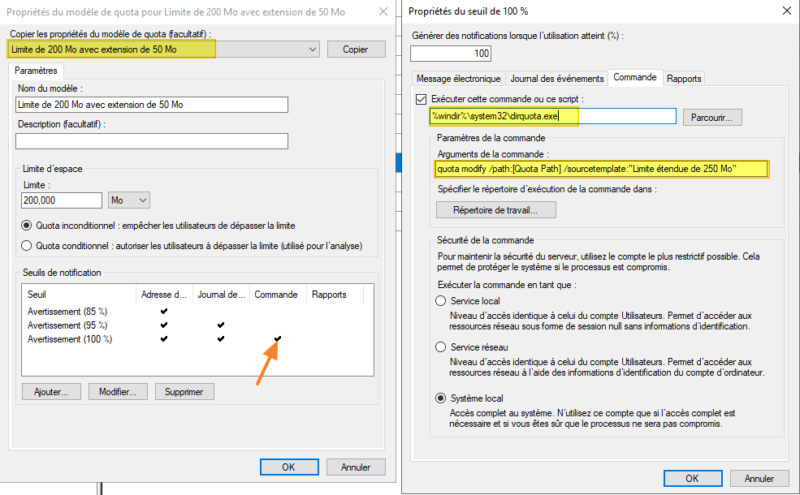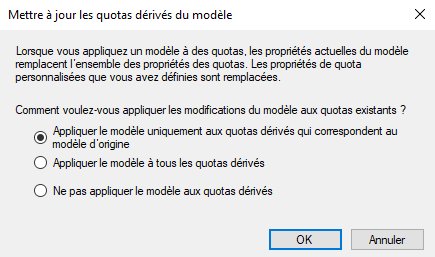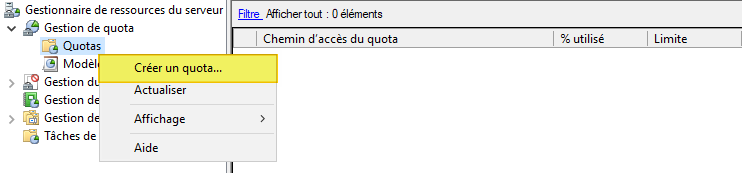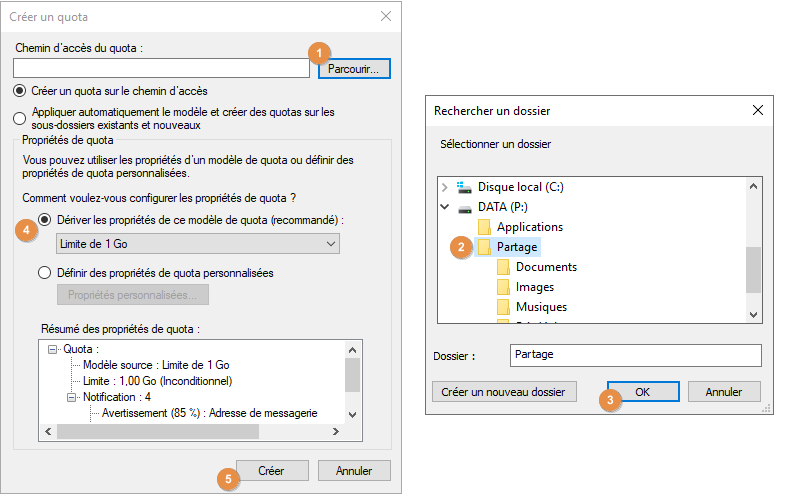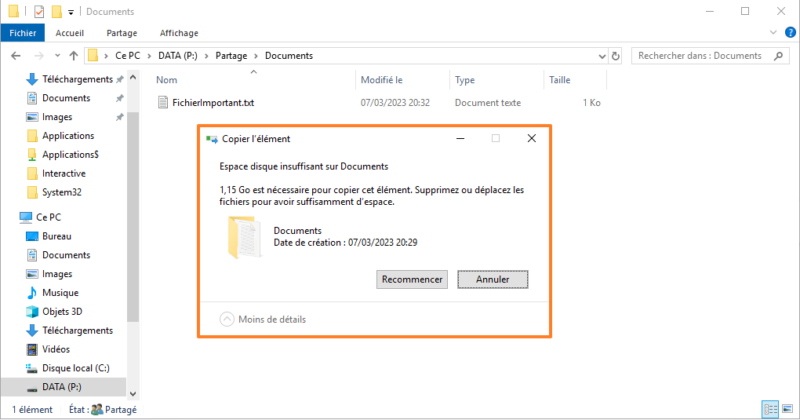Windows Server 2022 et FSRM – Gestion des quotas sur les dossiers
I. Présentation
Dans ce tutoriel, nous allons apprendre à mettre en place des quotas sur un serveur de fichiers sous Windows Server 2022. Suite à l'installation du rôle FSRM sur notre serveur, nous avons l'opportunité d'utiliser cette fonctionnalité.
La mise en place de quotas va permettre à la fois de surveiller l'utilisation de l'espace de stockage de votre serveur, mais également de garder la maîtrise de cet espace de stockage. Si l'on prend l'exemple de répertoires utilisés par les utilisateurs finaux pour stocker des données, cela peut rapidement partir en vrille. Entre ceux qui vont stocker des photos de vacances, et ceux qui vont créer des copies de leurs clés USB pour faire des sauvegardes, on en voit de toutes les couleurs...
Windows Server, par l'intermédiaire de FSRM, prend en charge deux types de quotas :
- Quota conditionnel : autorise les utilisateurs à dépasser la limite, mais l'administrateur peut recevoir une alerte.
- Quota inconditionnel : empêche l'utilisateur de dépasser la limite (mode strict), dans ce cas il n'est plus possible d'écrire dans le répertoire lorsque le quota est atteint.
Pour faciliter la création et la gestion de ces quotas, nous pouvons configurer des modèles de quotas. D'ailleurs, FSRM est livré avec un ensemble de modèles prêts à l'emploi et personnalisables.
En matière d'alerte et reporting, FSRM est capable de réaliser différentes actions lorsqu'un pourcentage du quota est atteint : notification par e-mail, rapports, observateur d'événements (logs) ou encore l'exécution d'une commande.
Remarque : cet article s'inscrit dans une série d'articles sur la gestion d'un serveur de fichiers sous Windows Server 2022.
II. Configurer un quota avec FSRM
Dans cet exemple, l'objectif va être d'appliquer un quota conditionnel de 1 Go sur le répertoire partagé "Partage" accessible aux salariés de l'entreprise pour s'échanger des documents, de façon temporaire, et sans passer par la messagerie électronique.
À partir de la console FSRM, c'est la section "Gestion de quota" qui va nous intéresser. Elle se découpe en deux sections :
- Quotas pour visualiser les règles actives, c'est-à-dire les quotas déjà configurés sur des répertoires
- Modèles de quotas pour créer un nouveau modèle, et voir ou modifier les quotas existants
Dans la liste des modèles de quotas, il y en a un qui s'intitule "Limite de 2 Go" et que l'on peut modifier de manière à l'adapter à notre besoin : limiter à 1 Go. Il suffit de faire un clic droit dessus puis "Modifier les propriétés du modèle" pour le modifier.
Ici, on va changer le nom du modèle et adapter la limite afin de préciser 1 Go. Validez. On peut voir qu'il s'agit d'un quota inconditionnel, donc il ne sera pas possible de dépasser la limite. Des notifications sont également configurées :
- Par e-mail, lorsque le quota atteint 85%, 95% et 100%
- Par un événement dans l'Observateur d'événements de Windows, lorsque le quota atteint 95% et 100%
Cela est personnalisable, y compris pour modifier le corps de l'e-mail que recevra l'utilisateur ou le texte de l'événement dans les logs Windows.
La fonction "Commande" est pratique pour exécuter des actions avancées. Par exemple, le modèle "Limite de 200 Mo avec extension de 50 Mo" présent par défaut dans FSRM positionne un quota inconditionnel à 200 Mo, et si la limite est atteinte, le système va automatiquement allouer une extension de 50 Mo supplémentaires grâce à l'exécution d'une commande. Ce qui donne :
Revenons à notre configuration.
Au moment de valider, l'assistant vous demandera "Comment voulez-vous appliquer les modifications du modèle aux quotas existants ?". Cela signifie que si vous avez déjà utilisé ce modèle pour définir des quotas sur des dossiers, vous pouvez faire en sorte de modifier le quota sur tous les dossiers qui utilisent ce modèle. C'est un choix à faire, mais ici nous partons de zéro donc, peu importe le choix, cela n'aura pas d'impact.
Le modèle de quota étant prêt, nous allons l'appliquer. Effectuez un clic droit sur "Quotas" puis cliquez sur "Créer un quota".
Un assistant s'ouvre... Il va falloir commencer par préciser le chemin du répertoire sur lequel appliquer un quota. Cliquez sur "Parcourir" (1), sélectionnez le répertoire "Partage" (2) et validez avec "OK" (3). Ce quota doit appliquer les règles de notre modèle, donc choisissez "Limite de 1 Go" sous "Dériver les propriétés de ce modèle de quota (recommandé)" (4) et cliquez sur "Créer" (5). L'autre possibilité consiste à ne pas utiliser de modèle et définir manuellement le quota sur ce dossier.
Sur la copie d'écran ci-dessus, on peut voir deux options très importantes :
- "Créer un quota sur le chemin d'accès", ce qui permet d'appliquer le quota directement sur le répertoire sélectionné
- "Appliquer automatiquement le modèle et créer des quotas sur les sous-dossiers existants et nouveaux", ce qui permet d'appliquer le quota sur chaque sous-dossier de la racine sélectionnée. Ainsi, chaque sous-dossier aura un quota de 1 Go. C'est un mode de fonctionnement différent et très pratique pour les profils utilisateurs.
Le quota étant créé, il apparaît dans la liste. On peut aussi voir le pourcentage utilisé pour le moment, ici 35% par rapport au quota de 1 Go.
La configuration est terminée. Vérifions si cela fonctionne.
III. Tester le quota
À partir du serveur ou d'un poste de travail ayant accès au partage, il suffit de déposer des données dans le partage de façon à dépasser le quota pour vérifier s'il fonctionne. Ici, j'essaie de déposer une archive ZIP qui fait plus d'un 1 Go... Résultat, je ne peux pas ! Le message "Espace disque insuffisant" s'affiche ! Le quota inconditionnel est entré en action.
Dans le même temps, un événement a été créé dans le journal "Application" de l'Observateur d'événements du serveur. Tous les événements liés à FSRM ont la source SRMSVC.
Et, conformément à la configuration de mon modèle, j'ai aussi reçu une notification par e-mail. Voici celle que j'ai reçue suite à ce test : "L’utilisateur IT-CONNECT\Administrateur a atteint la limite du quota sur P:\Partage sur le serveur SRV-ADDS-01. La limite de quota est de 1024,00 Mo et l’utilisation actuelle est de 364,96 Mo (35 % de la limite)."
IV. Conclusion
Suite à la lecture de ce tutoriel, vous êtes capable de mettre en place des quotas sur votre serveur de fichiers Windows Server ! Une étape importante dans la configuration de son serveur pour éviter les débordements et garder la maîtrise de son espace de stockage. Dans le prochain épisode, nous continuerons à explorer les fonctionnalités de FSRM.